Rumah >Tutorial perisian >Perisian komputer >Bagaimana untuk membahagikan cakera dengan alat partition diskgenius - Bagaimana untuk membahagikan cakera dengan alat partition diskgenius
Bagaimana untuk membahagikan cakera dengan alat partition diskgenius - Bagaimana untuk membahagikan cakera dengan alat partition diskgenius
- WBOYWBOYWBOYWBOYWBOYWBOYWBOYWBOYWBOYWBOYWBOYWBOYWBke hadapan
- 2024-03-06 10:16:051422semak imbas
Editor PHP Xigua akan memperkenalkan anda secara terperinci cara membahagikan cakera dengan alat pembahagian DiskGenius. DiskGenius ialah alat pengurusan cakera serba boleh yang berkuasa dan mudah dikendalikan. Dengan DiskGenius, anda boleh melakukan operasi partition dengan mudah pada cakera keras anda, termasuk mencipta, memadam, memformat, mengubah saiz partition, dsb. Seterusnya, mari kita pelajari cara menggunakan DiskGenius untuk membahagikan cakera untuk menjadikan pengurusan cakera anda lebih cekap dan mudah.
Masukkan cakera but USB ke dalam antara muka USB komputer, mulakan semula komputer, dan kemudian terus tekan kekunci pintasan permulaan komputer yang sepadan (kekunci pintasan permulaan komputer berbeza mungkin berbeza, anda boleh menyemak mengikut kekunci yang digesa oleh permulaan biasa komputer atau laman web rasmi) ). Kemudian pilih cakera but USB dalam pilihan permulaan dan tekan kekunci Enter untuk mengesahkan pemilihan. Langkah-langkahnya adalah seperti di atas.

2. Pilih [02] pada antara muka menu utama u-start untuk menjalankan versi skrin anti-biru u-start win8pe (komputer baharu), seperti yang ditunjukkan dalam rajah:
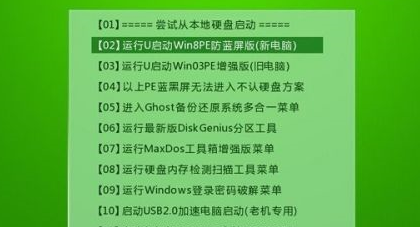
3. Pada desktop yang dipaparkan, terdapat alat partition dengan ikon kuning Klik pada "Partition Tool Diskgenius", cari "Quick Partition" dalam bar menu dan klik dua kali, seperti yang ditunjukkan dalam rajah:

4. Masukkan antara muka tetapan lanjutan Anda boleh memilih pilihan lalai dan klik OK terus, seperti yang ditunjukkan dalam rajah:
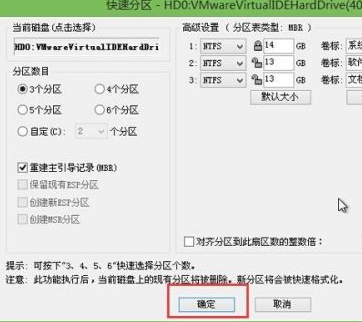
5. Pada masa ini, anda akan digesa sama ada anda ingin membahagi dan memformat cakera dengan cepat. Klik "Ya". seperti yang ditunjukkan dalam gambar:
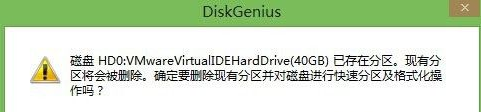
6. Seterusnya proses pembahagian cakera, dan pemformatan selesai. seperti yang ditunjukkan dalam gambar:

Atas ialah kandungan terperinci Bagaimana untuk membahagikan cakera dengan alat partition diskgenius - Bagaimana untuk membahagikan cakera dengan alat partition diskgenius. Untuk maklumat lanjut, sila ikut artikel berkaitan lain di laman web China PHP!
Artikel berkaitan
Lihat lagi- Cara membahagikan cakera menggunakan perisian yang disertakan dengan Windows 10
- Bagaimana untuk mengembangkan pemacu c dalam partition cakera win10
- Cara membahagi partition cakera Dilampirkan: Tutorial pembahagian cakera
- Bagaimana untuk menetapkan item permulaan Bios dengan alat partition diskgenius - Bagaimana untuk menetapkan item permulaan Bios dengan alat partition diskgenius
- Bagaimana alat partition diskgenius memformat partition - Bagaimana alat partition diskgenius memformat partition

